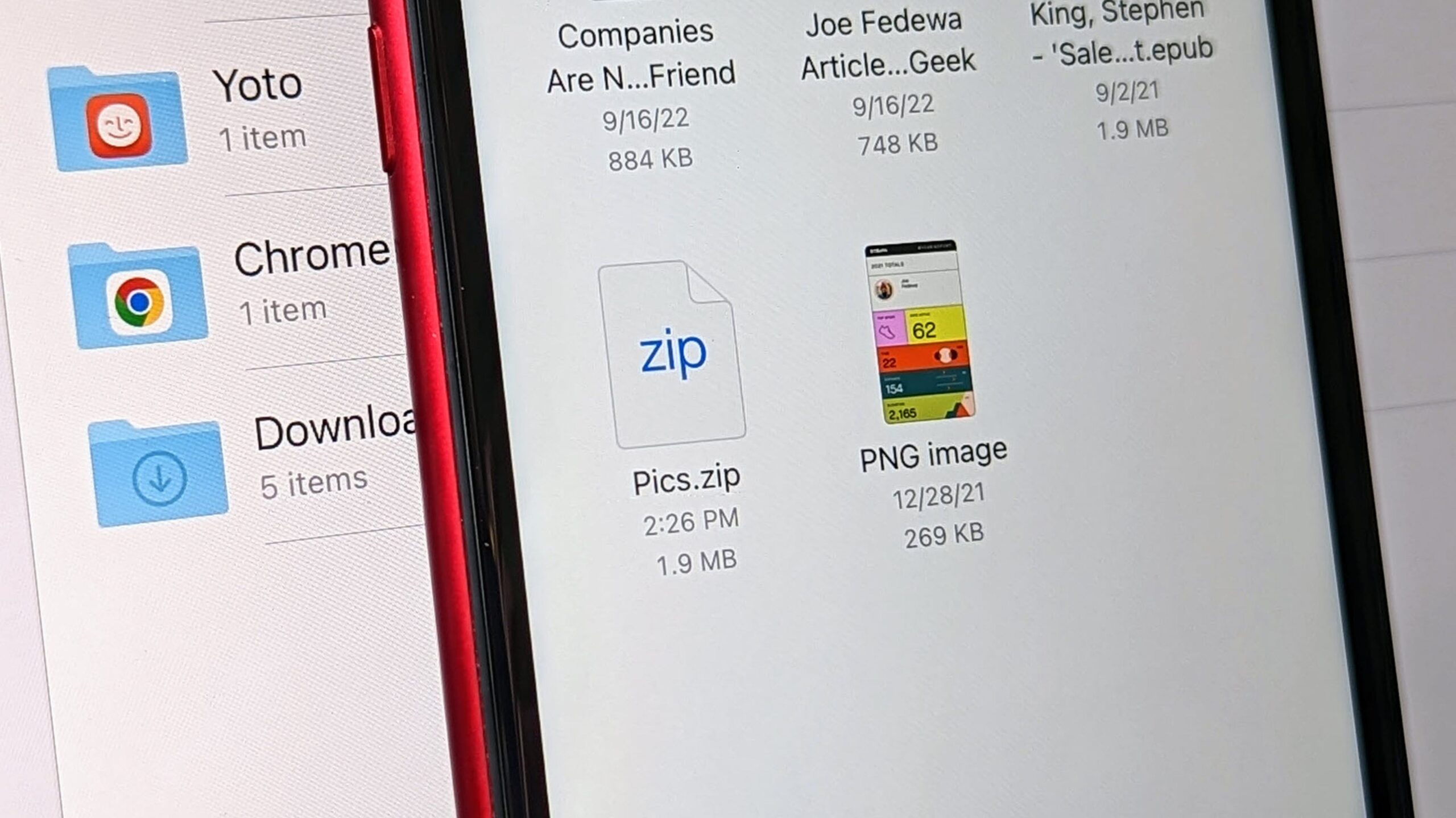Joe Fedewa / How-To Geek Apri l’app File integrata nell’iPhone e tocca un file zip per decomprimerlo. I file zip che hai scaricato saranno probabilmente nella cartella Download. Puoi creare file zip selezionando più file e utilizzando l’opzione “Comprimi” dal menu.
I giorni in cui ti strappavi i capelli cercando di gestire i file zip sul tuo i phone O iPad sono dietro di noi. Grazie all’app File, è abbastanza facile decomprimere i file e creare file zip. Andiamo a sfrecciare.
Introdotto in iOS 11IL Applicazione File era una funzionalità a lungo richiesta sia per iPhone che per iPad. Ha migliorato drasticamente le capacità di gestione dei file e ha reso facile gestire i file zip senza app aggiuntive o hack.
Nota: Gli screenshot in questa guida provengono da un iPhone, ma il processo è esattamente lo stesso con l’app File su iPad. Per decomprimere i file su un iPhone o iPad, apri l’app “File” integrata e, è davvero così facile, tocca semplicemente il file zip per aprirlo. I file o le cartelle estratti verranno visualizzati nella stessa cartella del file zip. Ecco il processo in azione:
Apri l’app “File”.
Passare alla posizione del file zip.
Se l’hai scaricato sul tuo iPhone, probabilmente si troverà nella cartella “Download” in “Sul mio iPhone”, ad esempio.
Toccare il file per decomprimerlo. Il tuo iPhone estrarrà il contenuto del file zip nella cartella corrente.
Questo è davvero tutto quello che c’è da fare. Apple presuppone solo che se stai selezionando un file zip probabilmente vorrai aprirlo, e questa è quasi la stessa scommessa. Se vuoi dare un’occhiata all’interno senza decomprimere il file, tieni premuto, quindi seleziona “Quick Look” dal menu.
Come comprimere i file su iPhone e iPad Per creare un file zip su iPhone o iPad, seleziona più elementi nell’app “File” integrata e scegli “Comprimi” dal menu a tre punti. Ecco come appare:
Apri l’app “File”.
Passa ai file che desideri comprimere.
Tocca l’icona del menu a tre punti e scegli “Seleziona”. L’opzione “Seleziona” è visibile nella barra in alto senza il menu su un iPad.
Seleziona tutti i file che desideri comprimere insieme.
Con i file selezionati, tocca l’icona del menu a tre punti in basso a destra e scegli “Comprimi”.
Verrà creato il file zip. Puoi tenere premuto lo zip per vedere l’opzione per “Rinominarlo” o “Spostarlo” da qualche altra parte.
Questo è tutto quello che c’è da fare! Gestione dei file era un dolore da affrontare su iPhone e iPad per molto tempo, ma l’app File ha risolto rapidamente quella situazione. Ora, potrebbe effettivamente essere più facile di Gestione dei file zip di Android.
How-To Geek è dove ti rivolgi quando vuoi che gli esperti spieghino la tecnologia. Dal nostro lancio nel 2006, i nostri articoli sono stati letti miliardi di volte. Voglio sapere di più?